 |
 |
|
||
 |
||||
تعيين برنامج لزر بالماسحة الضوئية
يمكنك تعيين أي من أزرار الماسحة الضوئية لفتح أحد البرامج في Epson Event Manager لجعل عملية مسح المشروعات تتم بشكل أسرع.
يقوم كل زر بالماسحة الضوئية بفتح برنامج محدد مسبقاً عند الضغط عليه. انظر استخدام أزرار الماسحة الضوئية لمعرفة الإعدادات الافتراضية.
 |
قم بإجراء أي مما يلي لبدء تشغيل برنامج Epson Event Manager.
|
في نظام التشغيل Windows: حدد زر "ابدأ" أو Start (ابدأ) > Programs (البرامج) أو All Programs (كافة البرامج) > Epson Software > Event Manager.
في نظام التشغيل Mac OS X: حدد Applications (التطبيقات) > Epson Software، وانقر نقراً مزدوجاً فوق الرمز Launch Event Manager.
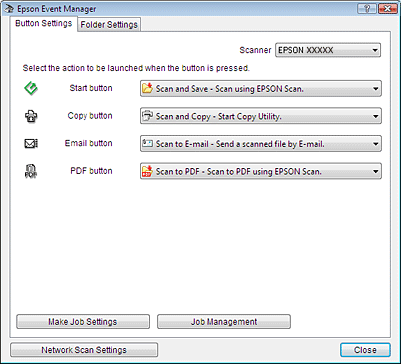
 |
حدد المساحة الضوئية من Scanner (الماسحة).
|
 |
انقر فوق السهم بالقائمة المجاورة لاسم الزر، ثم حدد الإجراء الذي تريد تعيينه.
|
 |
إذا كنت تريد إضافة إجراء، فانقر فوق Make Job Settings (إجراء إعدادات مهمة). أدخل Job Description وقم بتنفيذ إعدادات المسح الضوئي الضرورية ثم انقر فوق OK (موافق).
|
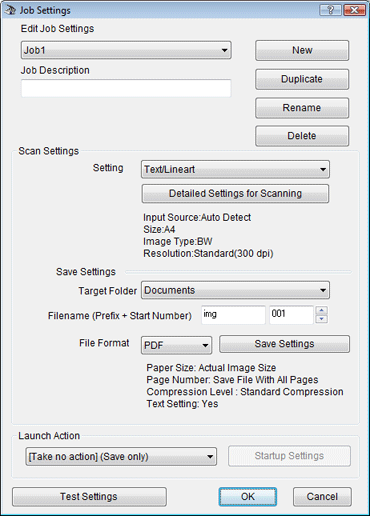
 ملاحظة:
ملاحظة:|
بعد الإنتهاء من إعدادات المهمة، انتقل إلى الخطوة 3 وحدد الإجراء الذي عينته.
|
 |
انقر فوق Close (إغلاق) لإغلاق إطار Epson Event Manager.
|
وهنا يتم فتح الإجراء الذي تريده، عند الضغط على الزر الذي قمت بتعيينه.
 ملاحظة:
ملاحظة:|
إذا كنت تحتاج إلى المساعدة بشأن استخدام Epson Event Manager، فقم بتنفيذ أحد الإجراءات التالية.
بالنسبة لنظام التشغيل Windows: انقر فوق الرمز  الموجود بالزاوية اليمنى العليا بالشاشة. الموجود بالزاوية اليمنى العليا بالشاشة.بالنسبة لنظام التشغيل Mac OS X: انقر فوق Help (تعليمات) من القائمة، ثم Epson Event Manager Help |